Вы давно искали сервис бесплатного обратного звонка для своего сайта, и наконец нашли CallBack Free (бесплатный, удобный, простой сервис), но не знаете, что делать дальше? Рассказываем.
Сразу после регистрации нажмите на кнопку «Личный кабинет» (1).
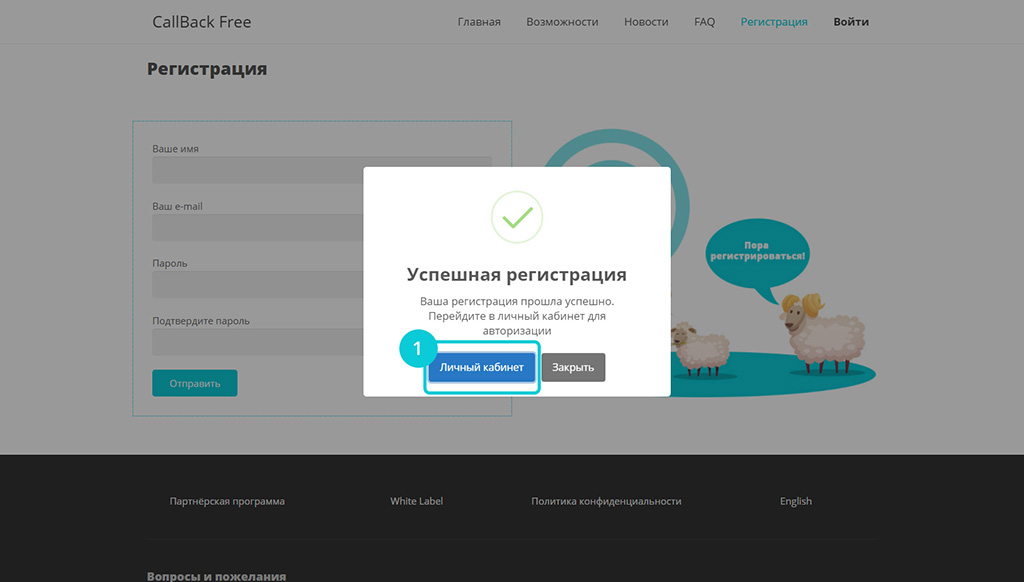
Вы всегда можете попасть в свой личный кабинет с сайта CallBack Free, просто нажми на кнопку «Войти» (2).
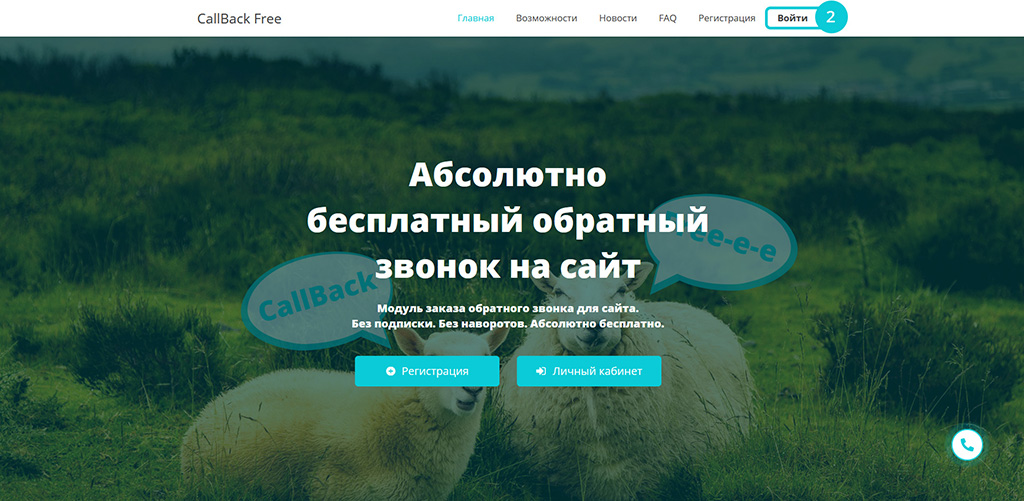
И введите свой логин и пароль (3).
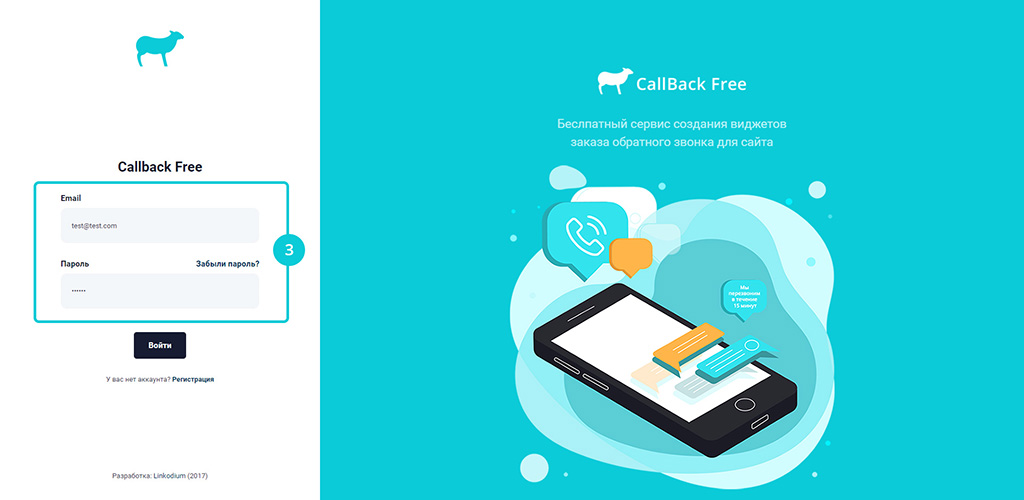
В личном кабинете перейдите на вкладку «Настройки» (4).

Здесь вы можете поменять e-mail (5) и пароль (6) от сервиса CallBack Free. На указанный электронный адрес также приходят заявки на обратный звонок. Установите вашу временную зону (7).
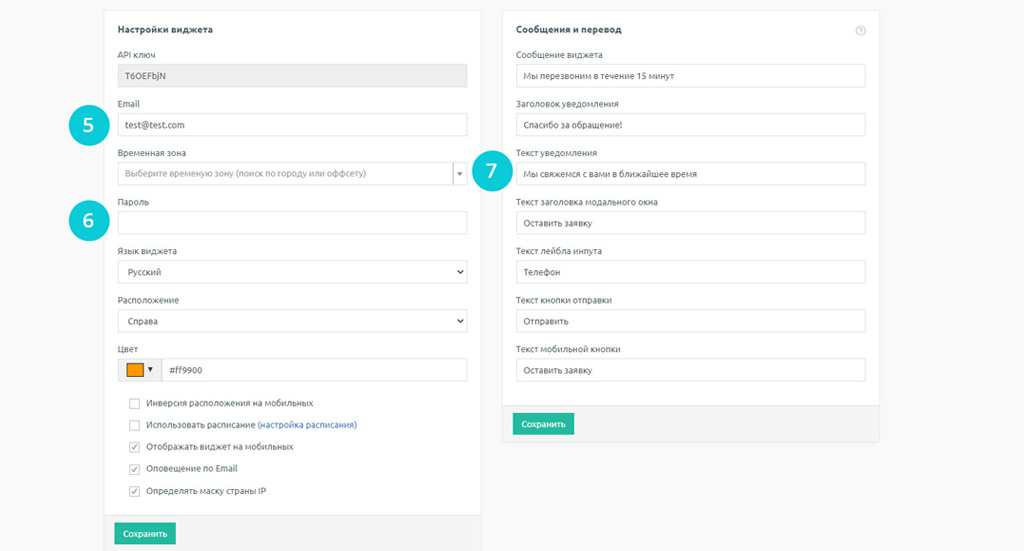
Настройте внешний вид виджета. Выберите язык, на котором будет отображаться всплывающая плашка на вашем сайте (8), где она будет располагаться – справа или слева (9) и какого цвета будут декоративные элементы – кнопка, иконка, обводка (10).
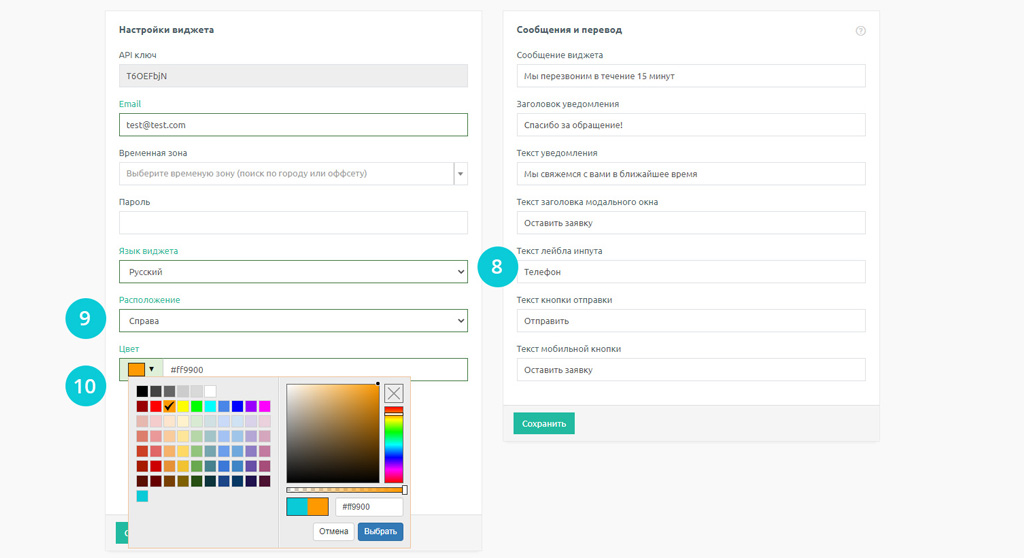
Поставьте отметку, если хотите, чтобы виджет показывался на мобильной версии сайта (11). При необходимости вы можете изменить его положение на мобильной версии. Для того чтобы виджет отображался на мобильной версии с противоположной стороны, отметьте пункт «Инверсия расположения на мобильных» (12).
Вы можете настроить в какое время на вашем сайте должен быть показан виджет. (13)

Мы рекомендуем поставить время, в которое вы можете звонить и общаться со своими клиентами, например, будние дни с 9:00 до 18:00. Не забудьте сохранить, внесенные изменения (14). 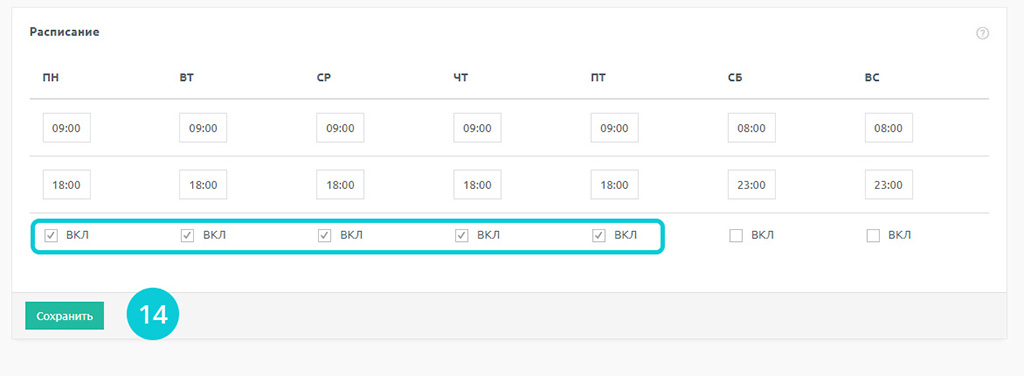
После того как закончите с настройкой виджета, сохраните их (15).

Вы можете настроить, какой текст будет отображаться на плашке виджета на вашем сайте (16). Сохраните, внесенные изменения (17). Когда всё готово и довольны вашим виджетом, сохраните все изменения и скопируйте скрипт (18), чтобы добавить его на свой сайт.
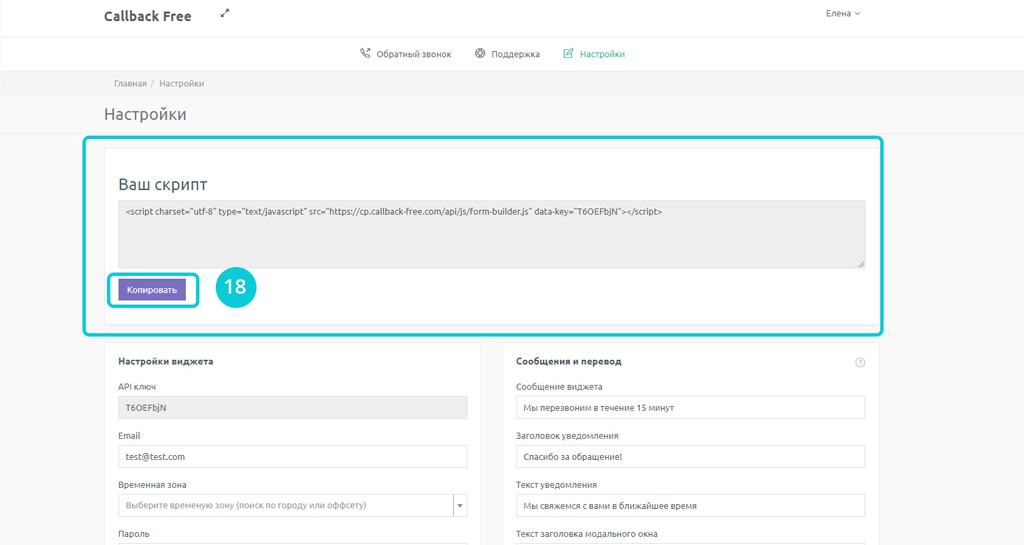
Читайте, как интегрировать виджет с Google Analytics и Яндекс Метрикой. Хотите, чтобы сообщения о заявках моментально приходили в Telegram? Читайте здесь, как это сделать.